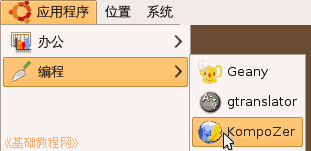
KompoZer 操作基础教程
作者:Teliute 来源:基础教程网
基础3 - 新建网页 返回目录 下一课这一课,我们来学习怎样在KompoZer中新建一个网页,我们将创建一个简单的个人主页,下面我们来看一个练习;
1、启动KompoZer
1)点左上角菜单“ 应用程序-编程-KompoZer”,就可以启动KompoZer程序;
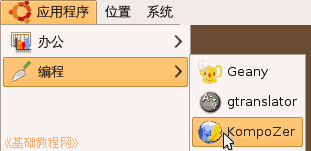
2)第一次启动时会出来一个小面板,点关闭即可,然后进入程序窗口中;
2、新建网页
1)点菜单“格式-页面标题和属性..”(在格式菜单的最下面),出来一个对话框面板;
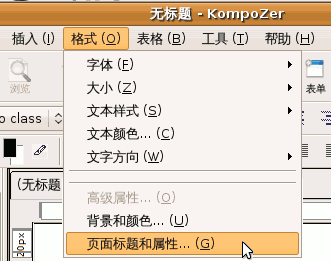
2)在面板中,输入标题“青青草”,作者写自己,下面语言是 zh-cn,方向是“从左到右”,编码是UTF-8,
检查一下然后点“确定”按钮,然后标签上就出来一个标题,红色图标是还没有保存;
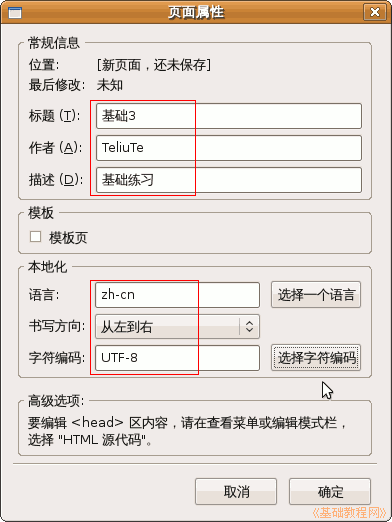
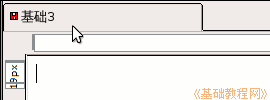
3)点菜单“文件-保存”命令,出来一个另存为的对话框,
在上面找到自己的文件夹,在文件名那儿改成英文的 jichu3.html 然后点保存按钮;

3、输入内容
1)在中间的工作区里点一下鼠标左键,左上角一个光标一闪一闪,可以输入文字了,
输入下面三行内容,输完一行后按一下回车键,输完后按Ctrl+S组合键保存一下;
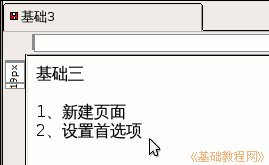
2)保存好以后,点上面工具栏里的“浏览”按钮,是一个放大镜图标,

看一下自己做的网页,稍稍还有些简单,后面我们会逐步学习修饰网页;
4、设置首选项
1)点菜单“工具-首选项”,进入首选项面板,在左边栏选择字体,在右边选择简体中文;
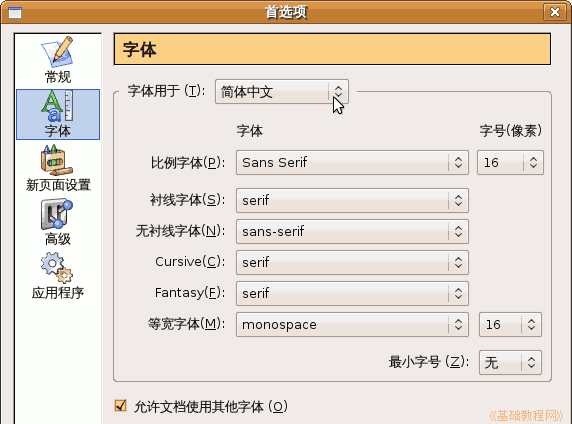
2)在“新页面设置 - 本地化”中,设置语言为 zh-cn、书写方向从左到右、编码 UTF-8,上面的作者写自己;
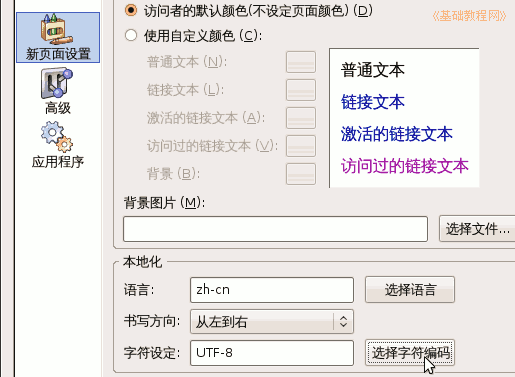
3)在“高级 - 标记”中,语言选择 XHTML,DTD 选择 Transitional,适当提高兼容性;
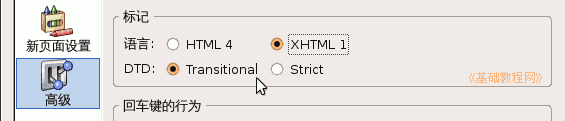
4)在“应用程序”里,可以设置网页浏览器和外部文本编辑器;

设置好以后,点“确定”保存设置;
本节学习了在KompoZer中创建网页和设置首选项的基本方法,如果你成功地完成了练习,请继续学习下一课内容;
本教程由86团学校TeliuTe制作|著作权所有
基础教程网:http://teliute.org/
美丽的校园……
转载和引用本站内容,请保留作者和本站链接。